
【ChatGPT】Googleドキュメント連携で自動で記事作成する方法(初心者でもOK)
どうも!
AIとマーケティングを研究してるRYです🌐
今日はChatGPTとドキュメントを連携して記事作成しちゃう
超効率的な方法をお伝えしちゃいます!
今日みたらできることはこんな感じ
ホンマにChatGPTすごいよねっ!
マヂでドンドンテクノロジーが進化してて
すごいよ、ホンマに^^
ドキュメントと連携する為に必要なもの
01.Googleドキュメント
02.Open AI
03.App Script
この3つがあればOKっ!
ChatGPT×ドキュメントの連携手順
まず新規ドキュメントを開いていただき
「拡張機能」を選択してくださいー^^
その中に「App Script」があるのでPUSH!!

「App Script」に移動したらまずやる事は
・タイトルを設定
・デフォルトで表示されてるコードの削除

コード削除した箇所に画像下のGASコードをコピペで入力します♪

あっ!!
ちなみにこのGASコードはLINEで特別無料配布してるので
キーワード「自動ライティング」と
メッセージ送信して受け取ってくださいね♪
▼ 画像をタップでLINEへ移動 ▼

GASコードをコピペできたら
ココだけ忘れずにAPI keyをOpen AIから取得して入力してくださいね
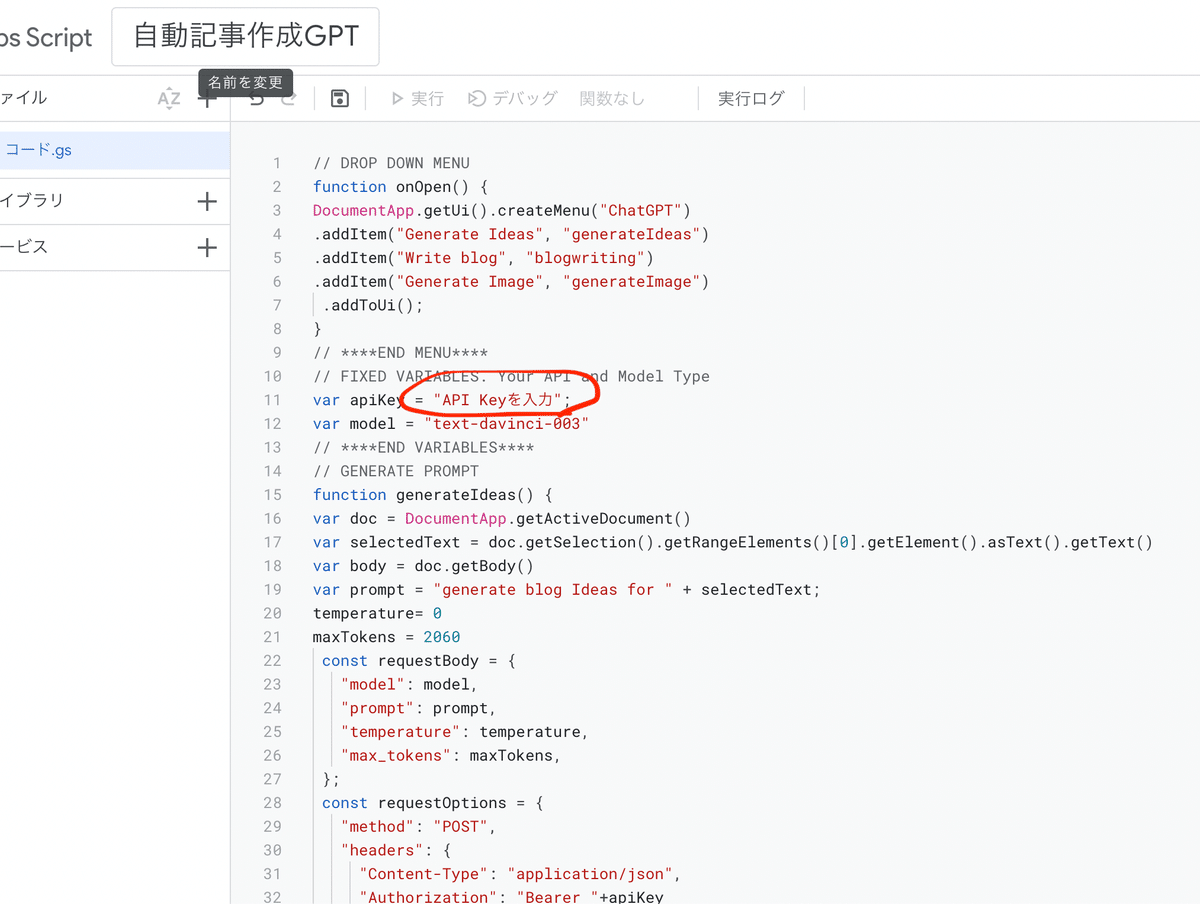
Open AIのAPI取得は画面右の
PersonalからView API keysを選択して

作成してない人はCreate new secret keyで
新規APIを獲得してくださいね

発行したものを上記の
"API keyを入力"にペーストしてくれたらOKです^^
上記までできたらプロジェクト保存を押します
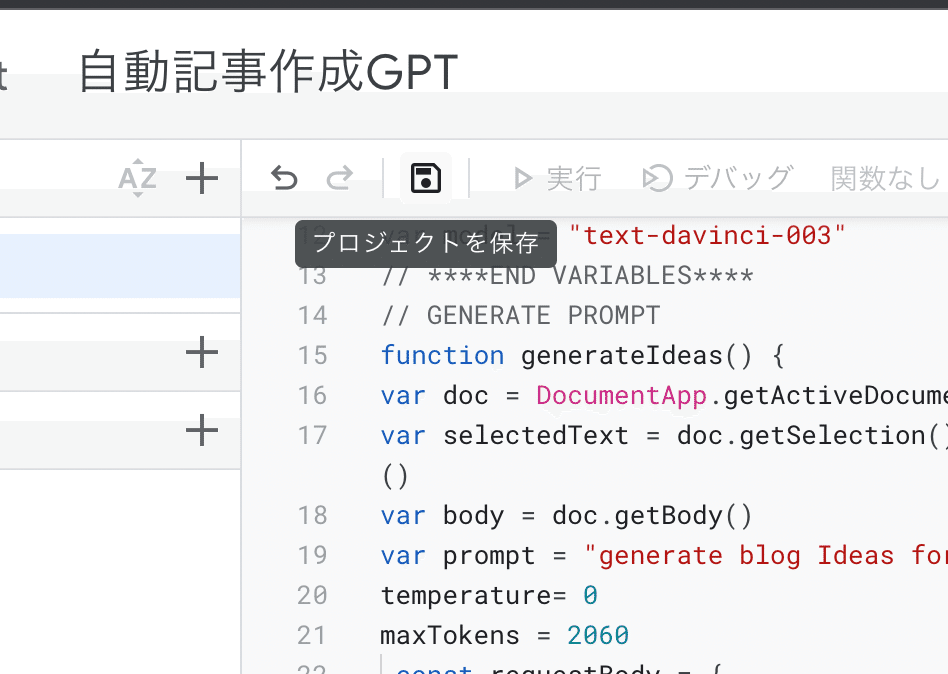
次は、バックテストを行うので「実行」をクリック
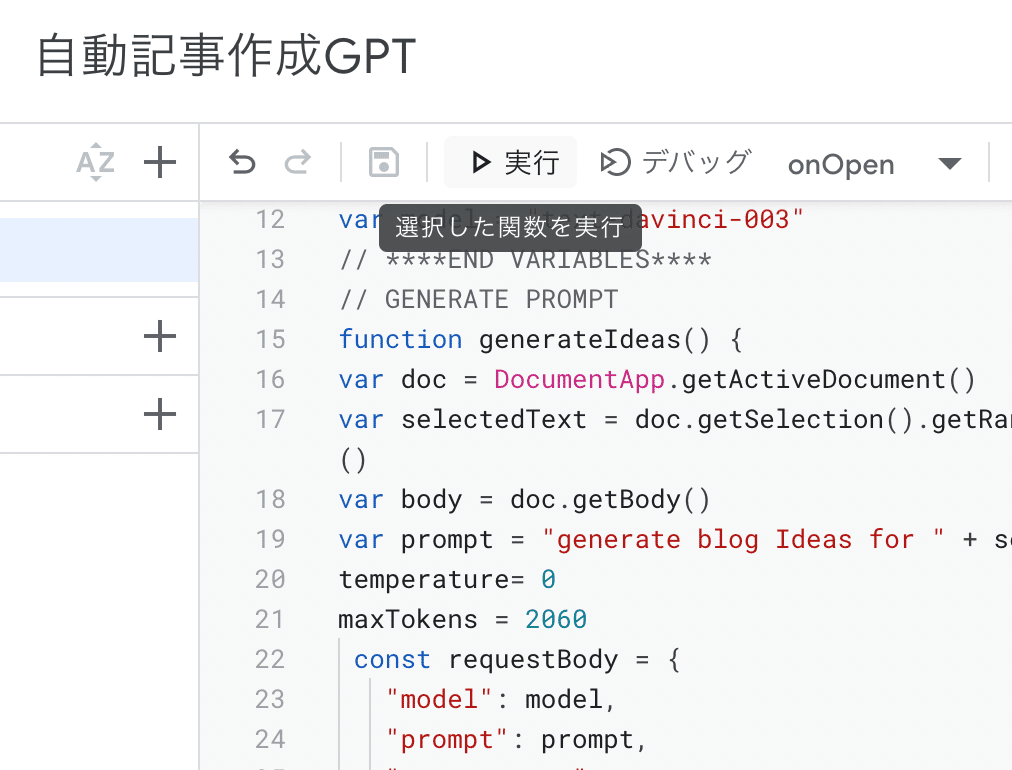
そしたらGoogleアカウントの承認が必要になるので
「権限を確認」を選択

自分のGoogleアカウントを選択しまーす!
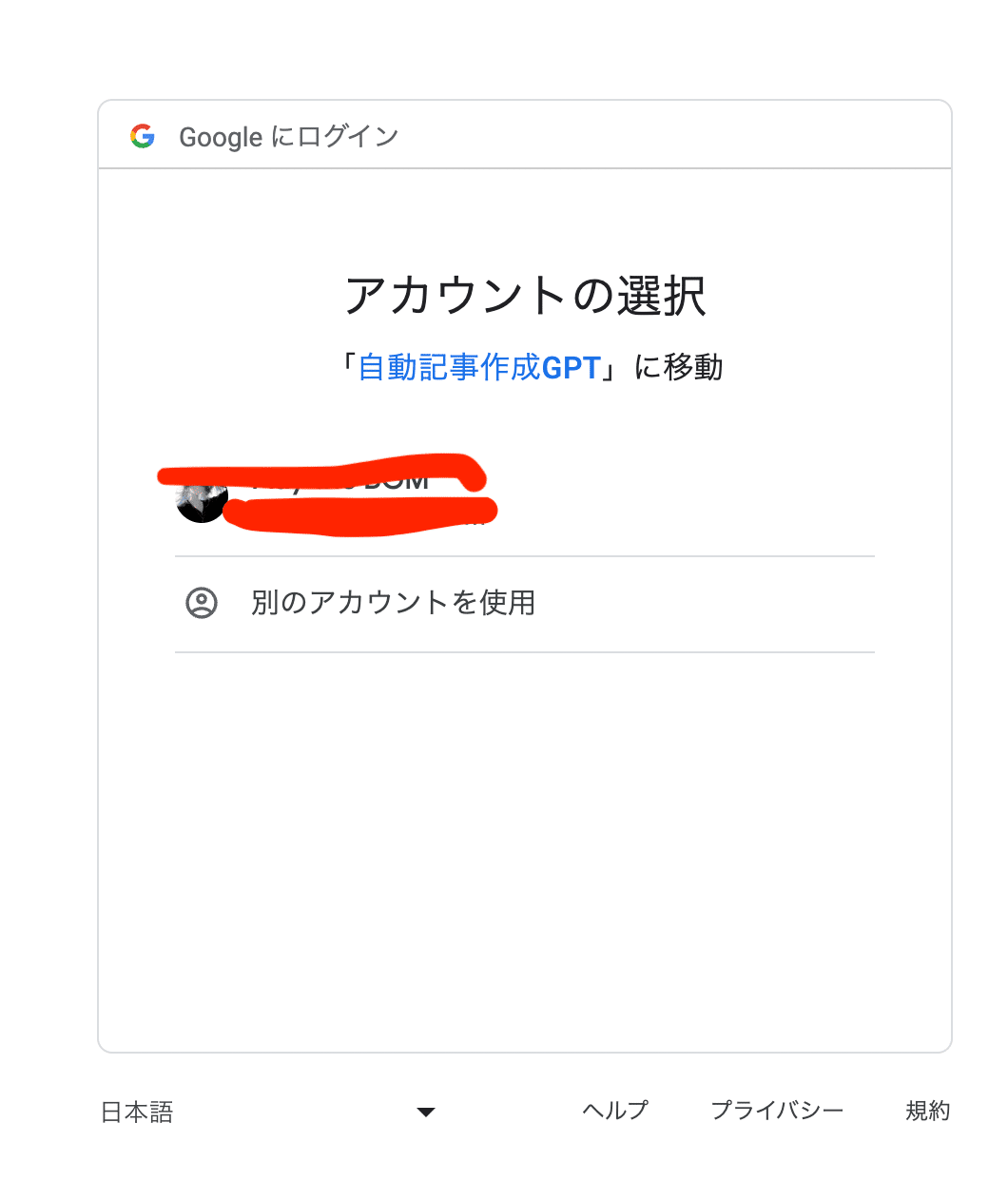
こういう表示をされるんですが、
Googleの認証確認なので安全性はあるかと思いますが・・
(※最終の判断はご自身でしていただきお進めください。)
画像、真ん中左の「詳細」→画像左下の「〇〇に移動」を
選択していただければ次のステップに進みます

最後確認いただき「許可」ボタンを押していただきます!

そしたらバックテストが実装されて
実行完了が表示されたらOKです^^
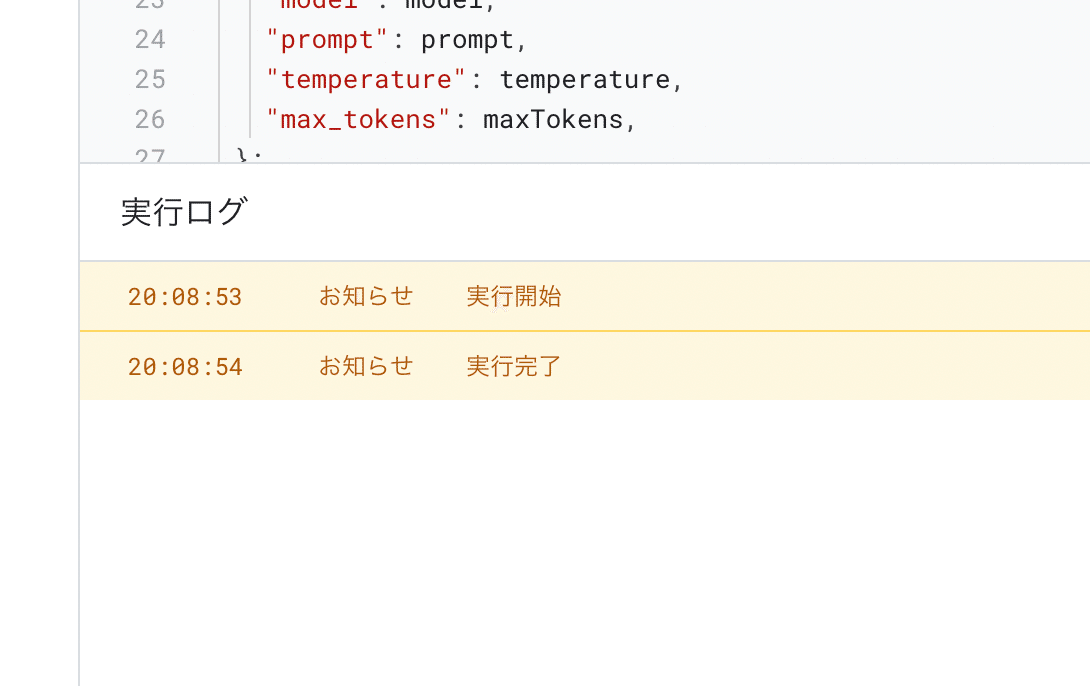
なんとこれで設定は完了しました!!
お疲れさまでした^^
じゃあ早速実際に使ってみましょう!!
Googleドキュメントで記事の自動作成
設定が完了したらツールバーに「ChatGPT」と
表示されるようになってます!

んで、描きたい記事のテーマを1つ下の画像の感じで入力して
ツールバーの「ChatGPT」から「Generate ideas」をクリックします
そしたらあなたが入力した1つのテーマに関する記事アイデアを
考えてくれます!

はい!下の画像の感じで数十秒待てばこんな感じで
AIがアイデアを出してくるという摩訶不思議な現象がっ!

そしてそしてアイデアの中から気になる項目を
下の画像のように1つ選択してもらって
ツールバーの「ChatGPT」から「Write blog」を選択していただくっ!
すると・・
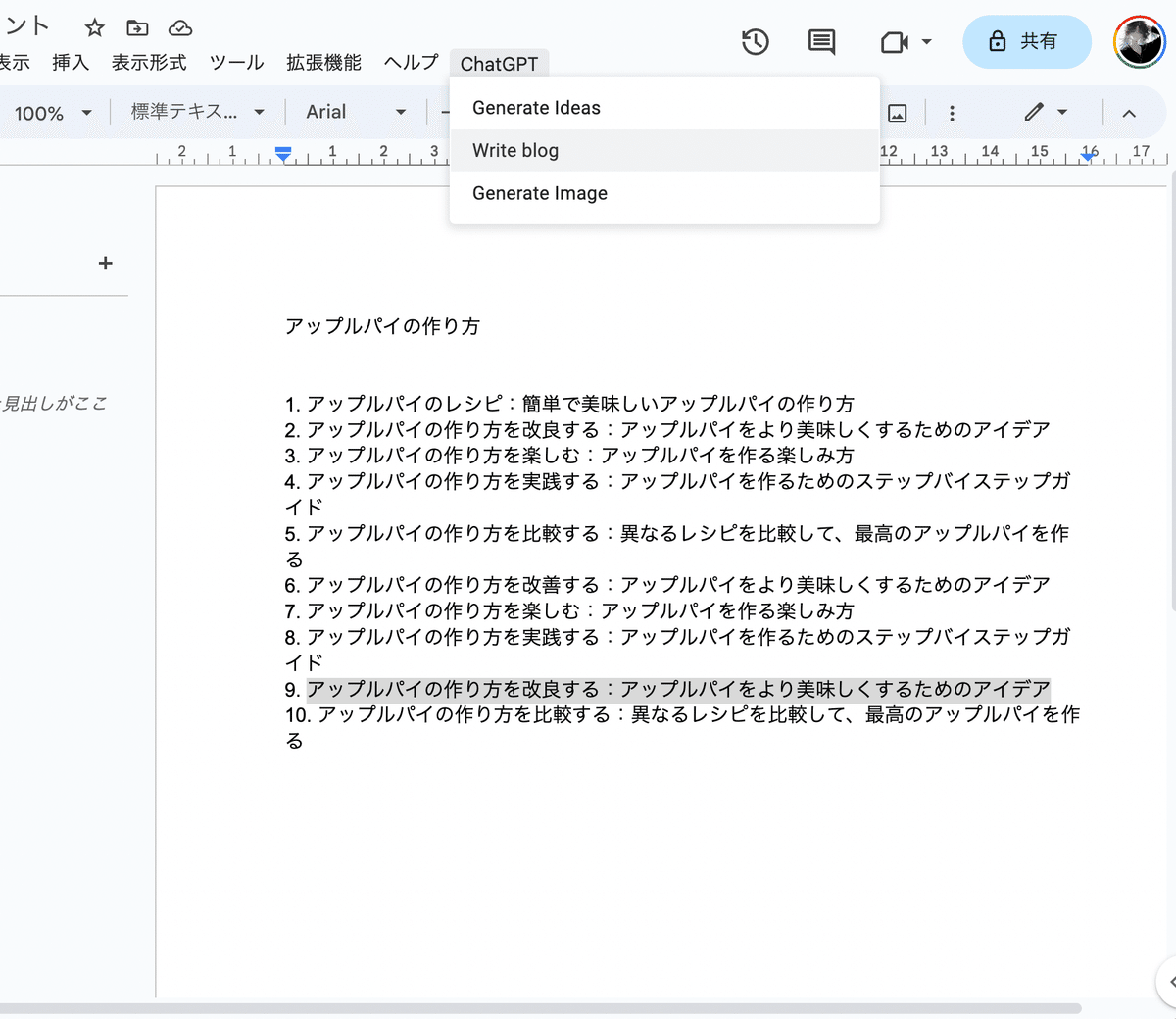
あれよと記事がものの数十秒で出来上がりました笑
バチすごい・・ってボクは初見は衝撃
今でも普通にすごいなーと思ってます笑
記事の文章構成や文言で気になる所は
修正してもらえればと!
完璧なライターというよりはアイデア出し、原型を考えてくれる
パートナーという感覚でいていただくのがいいのかな!という感覚です^^

で、最後にこの記事に関する画像も欲しいなーと思った方がいたら
なんと画像生成までしてくれるので、最後これみてくださいな
欲しい画像のキーワードを入力
日本語じゃなく、ココだけは英語で入力することを推奨します

そしたら数十秒待つことで
こんな感じの画像を生成されました!

この画像を使うか使わないかは個人の判断になりますが、
今回の方法を実装することで
・記事のテーマを考えてくれる
・記事の内容を書いてくれる
・イメージ画像を生成してくれる
というかならり便利な機能を備えてます笑
普通こういう作業するだけでも
ライター雇ってるところもありますが
人件費分の20万円がマルっと浮くかなり強い話です
ぜひやってみてくださいね^^
んで、画像をもっとクオリティ良く作りたいっ!
って思う方は、実はAIを使うことで
こんなクオリティの画像が数十秒で作る方法があります

アップルパイとは違うけど
かなりハイクオリティの画像ですよね笑
ボクRYはデザイナーじゃないし
コードも使えません、これ全部AIの力ですっ
この方法もnoteにまとめてるので
この記事見て実践してみてくださいね
noteの記事貼る
ではではココまで読んでくれて
ありがとうございます^^
んで、
RYが人体実験して気付いたAI活用術AIの
マーケティングへの活かし方を随時更新してるから
フォローもください。
🌐Twitter(キャンペーンも不定期開催🎁)
▼ ▼ ▼
🌐LINE(友だちだけにAI•web3のクローズ活用情報を配信)
▼ ▼ ▼
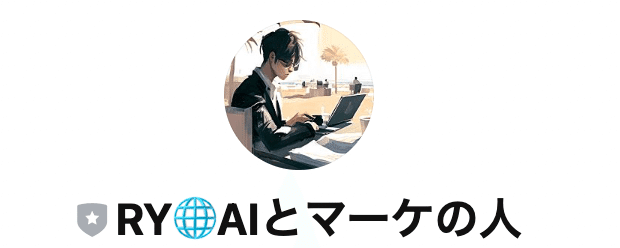
ではでは最後までご覧いただきありがとうございました^^
RYでした!
この記事が参加している募集
この記事が気に入ったらサポートをしてみませんか?
